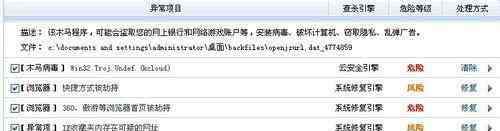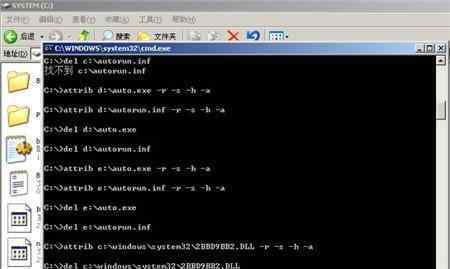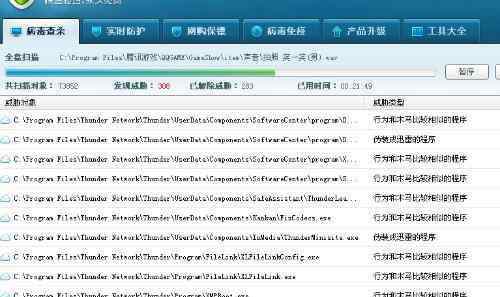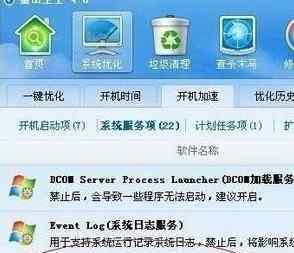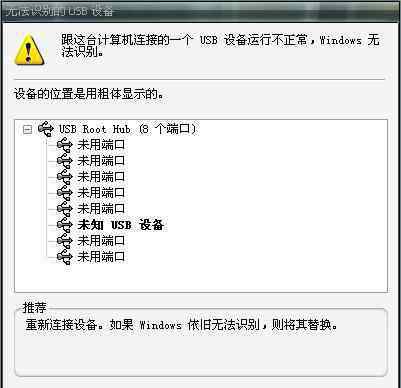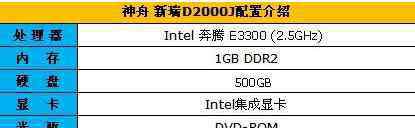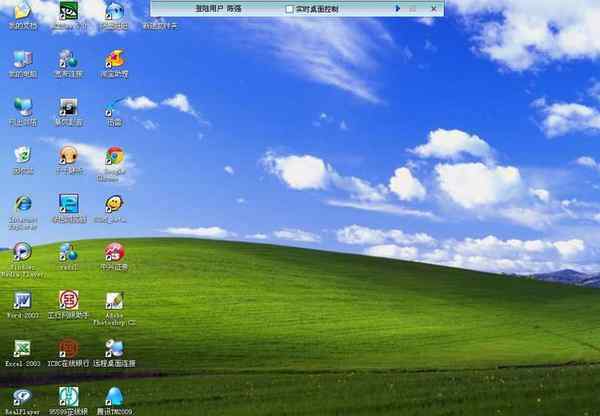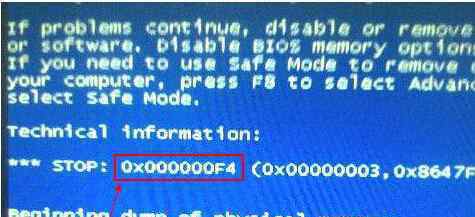怎么设置电脑锁屏
当在使用电脑的时候难免会遇到中途离开的情况,可能就是一小会,此时不想关机,也不想让别人在此期间操作电脑,因此就需要为电脑添加一个密码使它处于锁屏状态,那么具体怎样设置才能让电脑锁屏呢?
第一步:需要为电脑创建一个密码。点击开始按钮,然后找到控制面板,点击进入控制面板操作界面,然后找到用户账户选项,点击进入界面进行添加密码操作。当然不同的操作系统添加用户密码的操作略有不同,以XP操作系统为例。
第二步:进入之后选择需要添加密码的用户账户,一般都只有一个Administrator超级管理员用户(如果没有创建其他用户的情况下),平时也是使用它进行登录操作,为它添加密码即可(如果不是使用此账户作为登录账户,需要为登录账户做设置密码才行)。
第三步:点击创建密码,来到密码创建界面,前两项是输入密码和确认密码操作,最后一个框中是填写密码提示,就是为了当忘记密码的时候可以根据提示想起设置的密码。完成之后点击创建密码即可完成密码的创建。
第四步:以上准备工作完成之后就可以进行锁屏操作了。来到桌面,选择空白地方,鼠标右击,选择属性选项,来到属性操作界面之后需要选择屏幕保护程序选项卡,然后点击进入屏幕保护程序界面进行相关操作。
第五步:找到“在恢复时使用密码保护”的相关文字,在设置和预览按钮的下面(具体的位置如下图红线标注处所示),前面有个选择框,可以点击勾选它,然后点击确定按钮,就完成了电脑锁屏的操作了。
第六步:进入刚才的设置屏幕保护程序的选项卡,然后点击等待设置等待时间,把它调成最短的一分钟,然后等待一分钟,便会出现屏保,点击屏保之后进入的不是操作系统,而是输入密码操作,证明锁屏成功了。
第七步:当然有些朋友可能认为万一在等待屏保的期间别人操作电脑怎么办呢,亦或者自己操作的时候超时跳出屏保输入密码不是很麻烦吗,此情况也有解决办法,就是不依靠屏保的等待时间,而是自己进行锁屏操作,点击键盘上的win键+L键即可完成立刻锁屏操作,当然这需要用户手动操作,切不可忘记。
注意事项
1、在创建密码的时候可以填写密码提示语句,如果记性不好的话可以填写与设置密码相关的提示语句,方便在忘记密码的时候能够找到线索。
2、当想要更改密码的时候操作同上,只不过创建密码选项改为了更改密码选项。
3、为了保证电脑锁屏切实起到效果,可以把屏保时间设置为3到5分钟,既不影响平时操作,也可以在忘记锁屏操作的时候及时进行锁屏。
1.《电脑桌面锁屏怎么设置 怎么设置电脑锁屏》援引自互联网,旨在传递更多网络信息知识,仅代表作者本人观点,与本网站无关,侵删请联系页脚下方联系方式。
2.《电脑桌面锁屏怎么设置 怎么设置电脑锁屏》仅供读者参考,本网站未对该内容进行证实,对其原创性、真实性、完整性、及时性不作任何保证。
3.文章转载时请保留本站内容来源地址,https://www.lu-xu.com/keji/458955.html